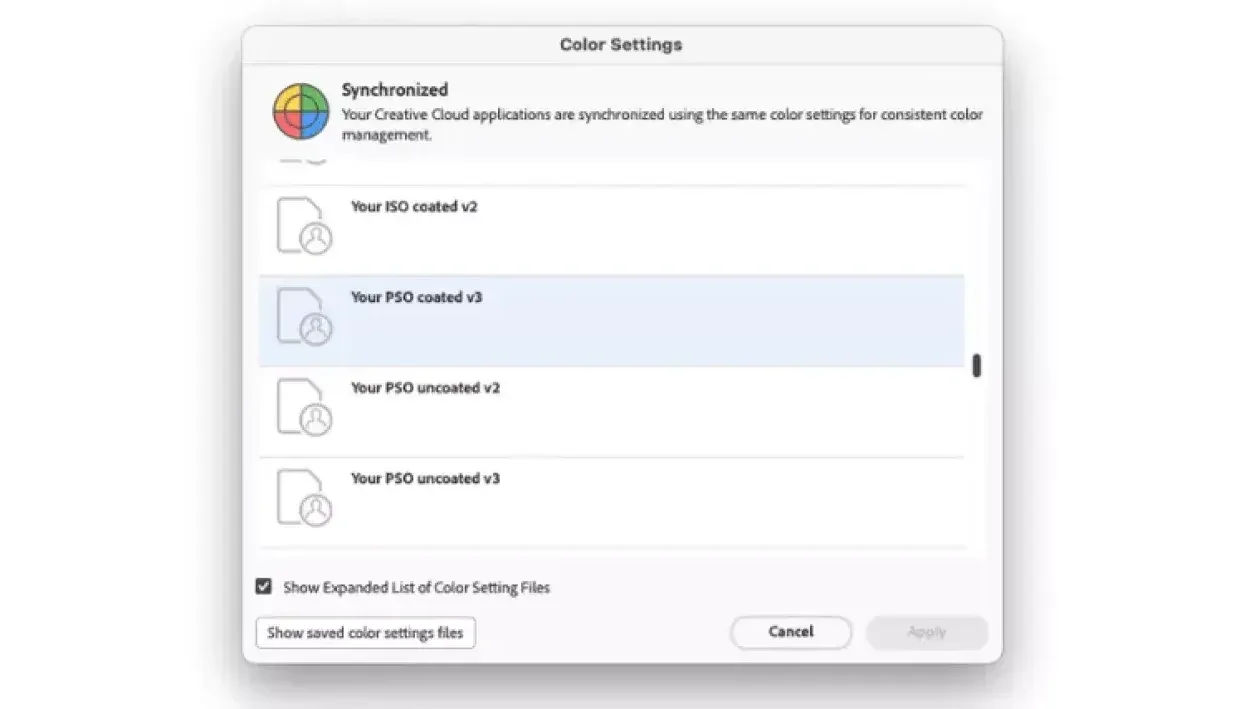
Paul Sherfield, PDF’lerin bu dosyaları oluştururken ve işlerken ICC renk yönetimini nasıl uyguladığına dair kullanıcılara genel bir bakış sunuyor.
Çıktı amacı nedir?
Bu makale, PDF’lerin bu dosyaları oluştururken ve işlerken ICC renk yönetimini nasıl uyguladığına dair kullanıcılara genel bir bakış sunacaktır.
Bu makaleyi okumadan önce PDF/X ve geniş format sektörü ve pazarlarındaki kullanımı hakkında yazdığım yazıya göz atmanız iyi olacaktır.
Baskı için PDF dosyaları oluşturma
Yazıcılara sağlanan PDF’lerin çoğu Abode CC InDesign ve Illustrator, Affinity Publisher, Quack Express ve CorelDraw gibi yazılımları kullanan içerik oluşturucular tarafından üretilmiş olacaktır.
Bu sayfa oluşturma yazılımlarının tümü, PDF X sürümleri de dahil olmak üzere PDF ön ayarına sahip olacak ve önce bir Postscript dosyası üretmek için gerekli olan dosyaları üretmek için Adobe PDF kitaplıklarını veya benzerlerini kullanacaktır.
Adobe CC paketine bakıldığında, tüm uygulamalardaki renk yönetimi ayarları Bridge uygulamasında senkronize edilebilir
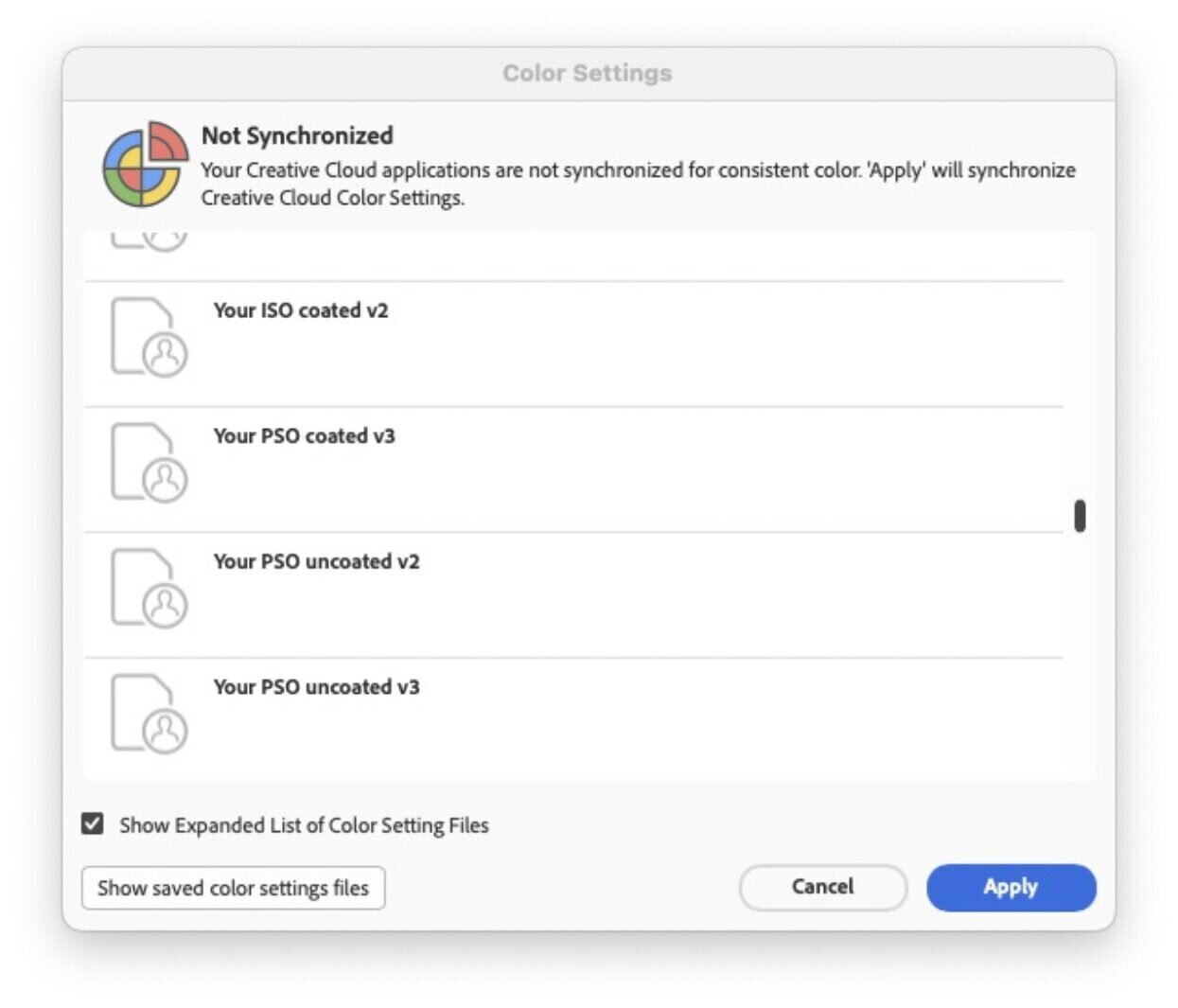
Adobe Bridge’deki ‘Düzenle’ menüsünün altında ‘Renk Ayarları’ panelini bulacaksınız. Bunu daha önce kullanmadıysanız panelin üst kısmında ‘Senkronize Değil’ yazısı görüntülenebilir. Bu, renk yönetimi ayarlarınızın Acrobat ve üretilen PDF’ler de dahil olmak üzere tüm Adobe CC uygulamalarında aynı olmadığı anlamına gelir ve renkte beklenmedik değişikliklere neden olabilir.
Gösterilen renk ayarı dosyaları (.csf) listesinden kullanmak istediğinizi, bu durumda özel bir renk ayarları dosyasını* seçin ve ‘Uygula’ya tıklayın. Bu işlem Adobe CC’ye bu renk ayarı dosyasını tüm Abode CC paketinde kullanması talimatını verecektir.
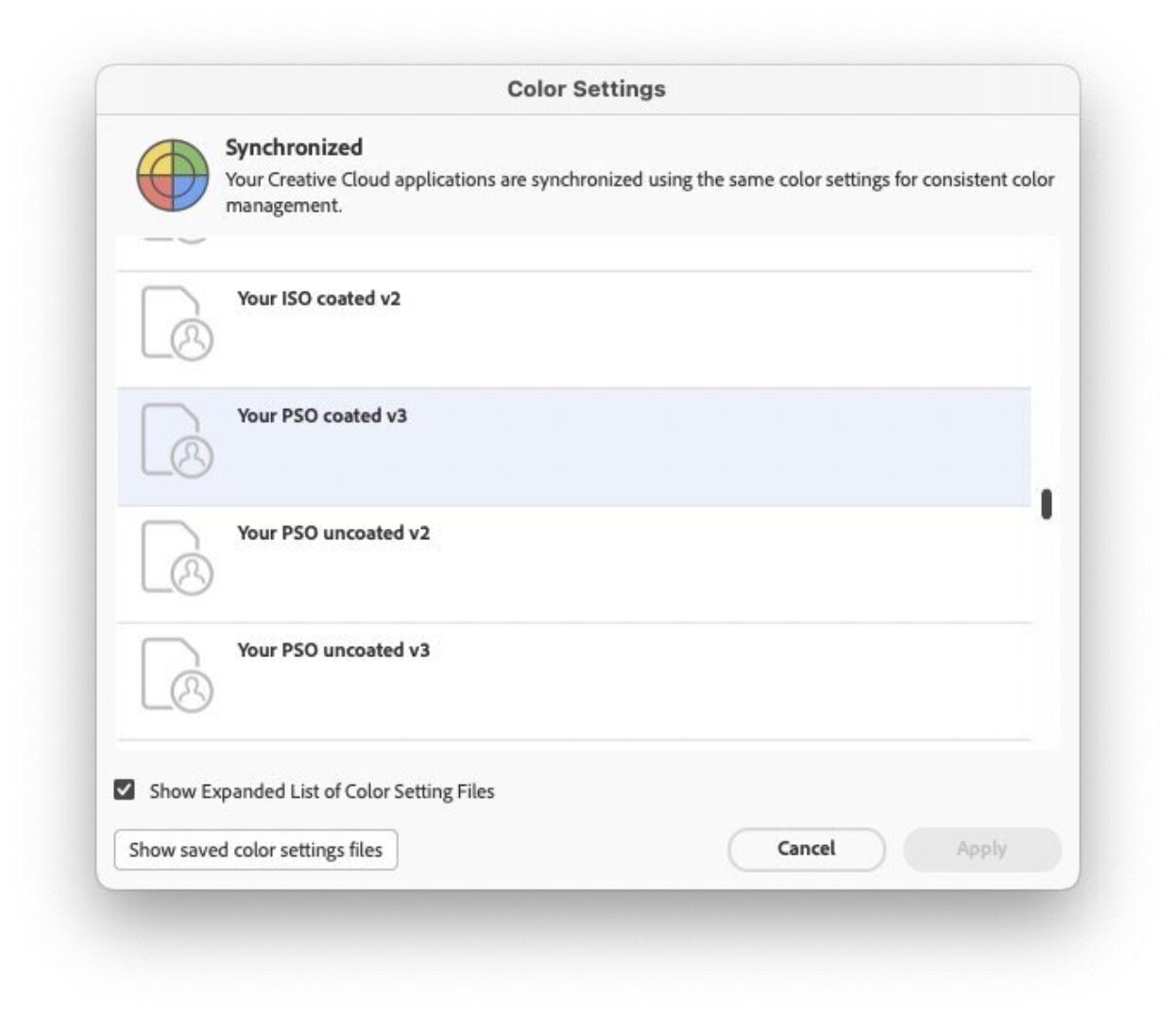
Bunu uyguladığınızda, artık Adobe InDesign’dan PDF X’e kaydederken bu renk ayarı kullanılacaktır.
*Bu renk ayarı dosyasının özel bir dosya olduğunu ve standart Adobe CC renk ayarlarında olmadığını unutmayın. Bu özel renk ayarları Adobe Photoshop’ta kolayca üretilebilir.
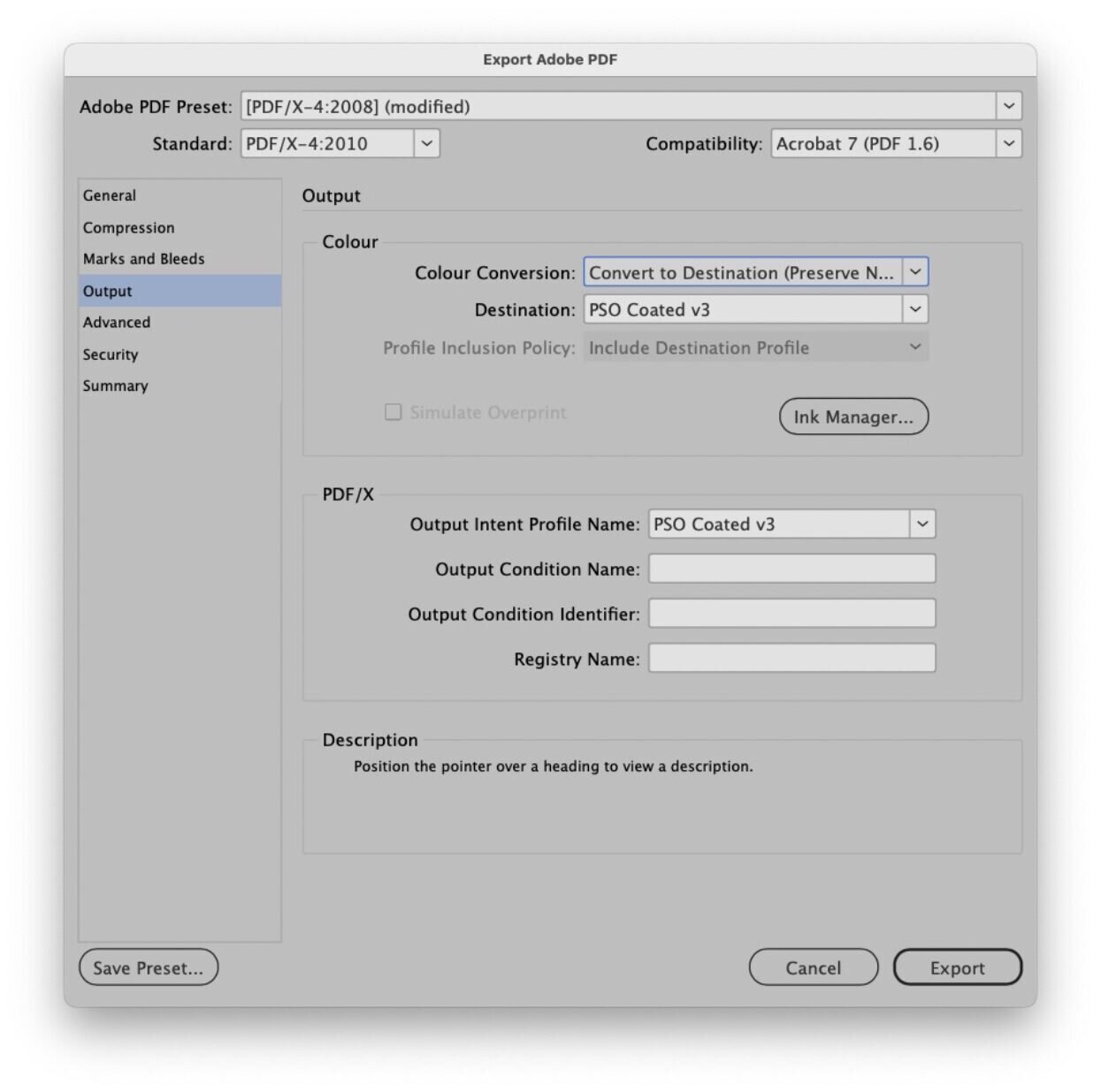
Yukarıda Adobe InDesign’dan ‘Adobe PDF’yi Dışa Aktar’ paneli, PDF X4 dışa aktarma ayarları seçildi ve görüldüğü gibi biraz değiştirildi.
Bunun nedeni ‘Renk Dönüştürme’ kutusundaki standardın ‘Dönüştürme Yok’ olarak ayarlanmış olmasıdır. Bu durumda, aşağı açılır menüden seçilen ‘Hedefe Dönüştür’ önerilir. Bu, yukarıda açıklandığı gibi Bridge renk ayar aracı kullanılarak senkronize edilmiş CMYK profiline dönüşecektir.
Bu, RGB görüntüleri de dahil olmak üzere tüm görüntüleri bu profile dönüştürecek, böylece Adobe Photoshop gibi bir görüntü düzenleyicide dönüştürme işleminden tasarruf sağlayacaktır. Ayrıca bu profili, PDF’nin amaçlandığı baskı koşulunu tanımlamak için kullanılan bir PDF X çıktı amacı olarak gömer. Böylece dosyadaki her görüntüye ICC profilini gömmek zorunda kalmaz ve dosya boyutunu azaltır.
PDF dosyalarının baskı tedarikçisinde işlenmesi
Senkronize renk yönetimi ayarları kullanılarak üretilen ve çıktı amacı olarak PSO kaplamalı v3 profiline sahip PDF X4, geniş formatlı yazıcılar tarafından kullanılan birçok dijital uçta (DFE) doğru şekilde işlenmelidir.
Ancak, bu DFE’lerde renk yönetiminin uygulanma şekli değişebilir. Yukarıdaki resimde kullanılan ayarlar kuşe kağıtlar içindir ve bazen FOGRA 51 olarak adlandırılan ofset lito standardına dayanmaktadır. Simüle etmek istediğiniz şey buysa ve yazıcıların renk yönetimi politikaları ve iş akışlarıyla eşleşiyorsa sorun yok demektir. Aslında, çoğu DFE’nin PDF X çıktı amacını yerine getirmek için uygulanabilecek bir işlevi vardır.
Renk sorunları, renk yönetimli PDF X4’ün yazıcıların renk iş akışlarına ve kullanılan alt tabakalara uymaması durumunda ortaya çıkmaktadır.
PSO coated v3 (FOGRA 51) iyi bir başlangıç noktası olsa da, geniş format sektörünün hizmet verdiği sayısız ürün ve pazar tarafından kullanılan ve ihtiyaç duyulan birçok farklı alt tabaka, renk sonucunun beklendiği gibi olmasını sağlamak için içerik oluşturucu ve baskı makinesi arasında işbirliği gerektirir.
Bu, çıktı amacı olarak kaplanmamış kağıtlar için olanlar gibi diğer ICC profil lerinin kullanılması anlamına gelebilir. Renk sunucuları veya DFE’lerindeki gelişmiş renk yönetimi araçları gibi sistemleri kullanan yazıcının, verilen PDF X4 dosyasını alt tabaka için doğru profile dönüştürebilmesi mümkündür.
Yine, yaratıcı yazıcı ile konuşmalıdır.
Cihaz profilleri
Yukarıdakilerin hiçbiri, yazıcı tarafından cihaz profilleri kullanılmadan en iyi renk üretimiyle sonuçlanmayacaktır.
Bu, belirli bir dijital baskı makinesinin belirtilen mürekkebi ve seçilen alt tabakayı kullanarak renk üretme şeklini tanımlayan bir ICC profilidir.
Önceden hazırlanmış bir dizi profil genellikle tedarik edilir ve kurulum sırasında dijital baskı cihazlarına yüklenir, ancak bunlar yalnızca bazı alt tabaka türlerini kapsayabilir ve/veya en iyi renk üretimi gerekiyorsa ideal değildir.
Matbaa, renk yönetimi yazılımı ve donanımının yanı sıra müşterileri, alt tabakaları, baskı cihazları ve pazarları için gereken özel cihaz profilini oluşturmak için gereken bilgiye sahip olmalıdır.
Bu cihaz profilleri daha sonra PDF X4’te üzerinde anlaşılan ICC profillerini/çıktı amaçlarını simüle etmek için üzerinde anlaşılan profil/çıktı amacı ile DFE’nin renk yönetimi araçları içinde çalışır.
PSO coated v3 gibi bir CMYK ICC profilinin simülasyonuna gerek yoksa, baskı makinesi PDF’lerinizi RGB renk uzayında isteyebilir ve ardından cihaz profilini kullanarak baskı makinesinin maksimum renk gamına göre işlem yapabilir. Bu alan ve geniş gamutlu baskı hakkında başka bir makale daha olacak.
Sonuçlar
Yaratıcı, FOGRA ‘nın dediği gibi ‘Bekleneni Yazdırmak’ için sürecin her aşamasında tedarikçiyle konuşmalıdır.
- Kararlaştırılan çıktı amacına sahip doğru bir PDF X4’ün tedarik edildiğinden emin olun.
- Kullanılan alt tabakalara uyması için başka renk yönetimi değişiklikleri yapılıp yapılmayacağı konusunda matbaa ile anlaşın.
- Yazıcının üretiminiz ve kullanılan alt tabakalar için doğru cihaz profillerini üretebildiğinden ve kullanabildiğinden emin olun.